Neodpustil bych si nezmínit, že ReSharper je úžasný a téměř neodolatelný nástroj pro vývoji v jazyce C#. Vylepšené fungování IntelliSense a automatické přidávání using direktiv jsou samy o sobě důvodem, proč jej mít nainstalovaný. Bohužel někdy ReSharper přestane dobře spolupracovat s výchozími klávesovými zkratkami Visual Studia. Po nové instalaci na počítač s jiným než americkým výchozím rozložením klávesnice často nefungují zkratky jako Ctrl + F (Quick Find). Některé klávesnice totiž na psaní znaků jako jsou závorky vyžadují speciální kombinace znaků s Alt Gr. Například na výchozí české klávesnici lze levou hranatou závorku ( '[' ) napsat pomocí kombinace Alt Gr + F. Nějakým způsobem se toho ReSharper dovtípí a přiřadí příkaz, který se používá k přechodu k obsahující deklaraci (výchozí Ctrl + [) na kombinaci Ctrl + F a vynechá modifikátor Alt Gr. Pokud se ocitnete v podobné situaci, je zde naštěstí snadné řešení! Nejprve změňte své rozložení klávesnice ve Windows na americké (US). Následně otevřte Visual Studio a v něm dialog Options přes menu Tools. Z levého seznamu možností vyberte Keyboard. V horním rozbalovacím seznamu vyberte preferované mapování kláves (obvykle '(Default)') a klikněte na tlačítko Reset, potvrďte restart pomocí Yes a zavřete dialog přes OK.
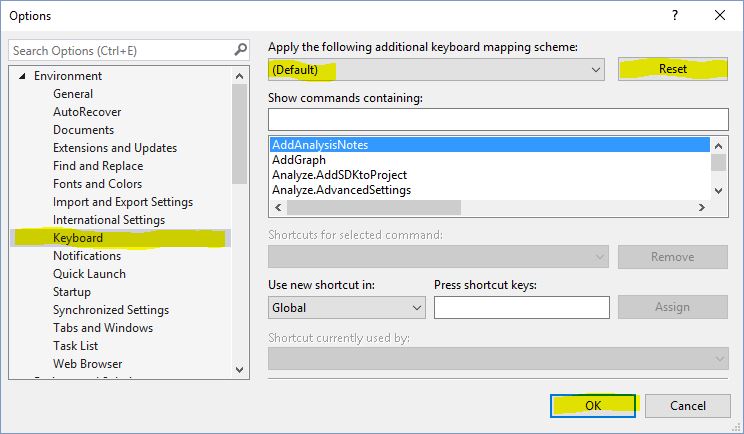
Nyní pravděpodobně chcete obnovit také některé užitečné klávesové zkratky ReSharperu (nikod, kdo si jej nainstaloval, by nemohl žít bez všemocné zkratky Alt + Enter!). To můžete udělat přes menu ReSharper, volbu Options, vyberte vlevo Keyboard & Menus a nyní jen jednoduše vyberte vám nejbližší rozložení zkratek a klikněte na Apply Scheme a poté Save. Nyní můžete otestovat, zda předtím nefunkční příkaz již nyní funguje.
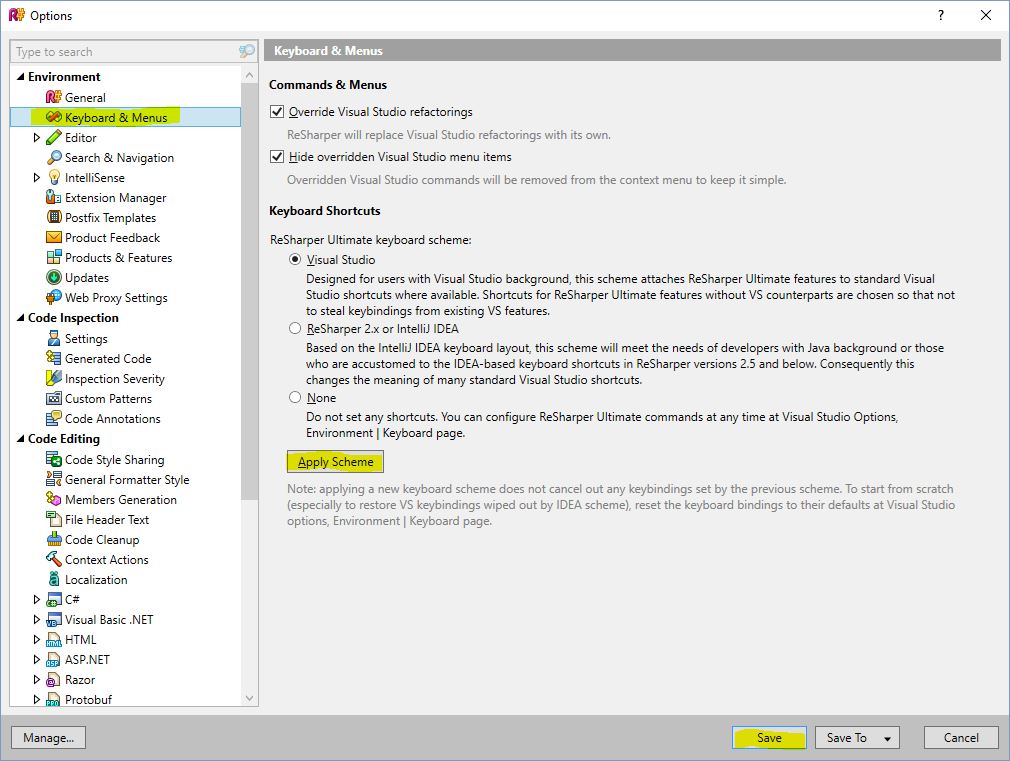
Lze se nyní také bezpečně vrátit na původní (ne-americké) rozložení klávesnice a funkčnost zkratek by měla být zachována.